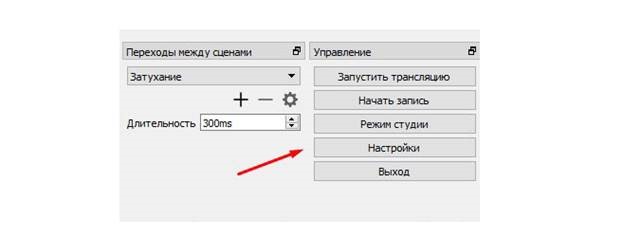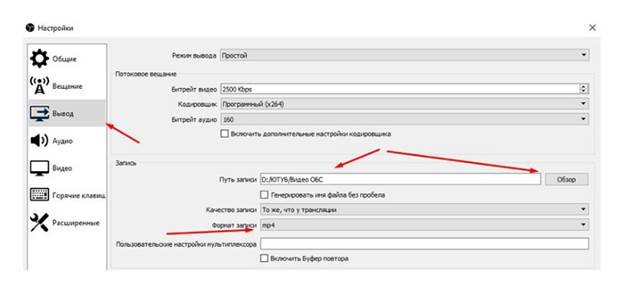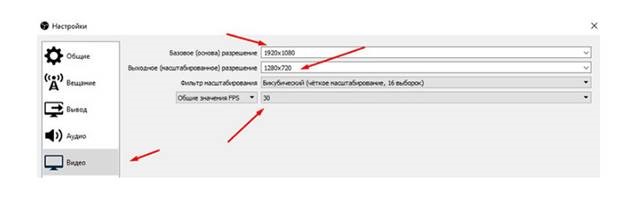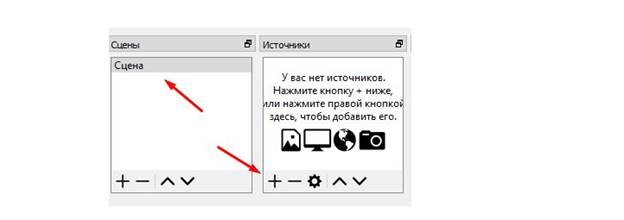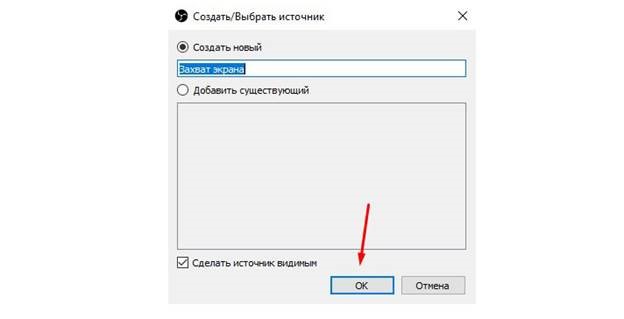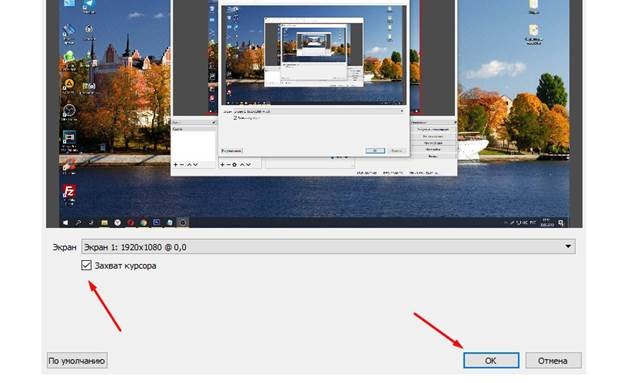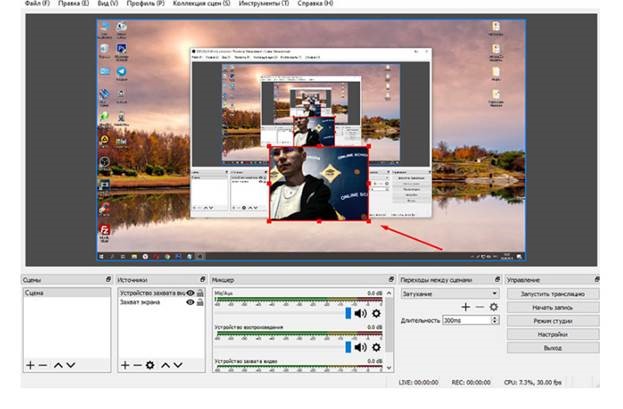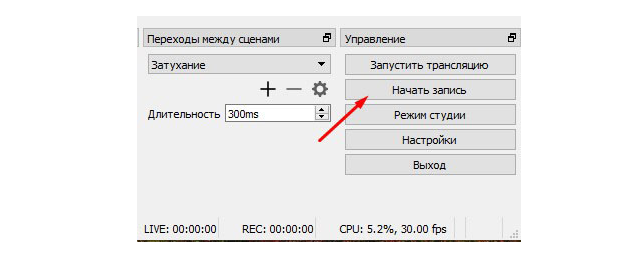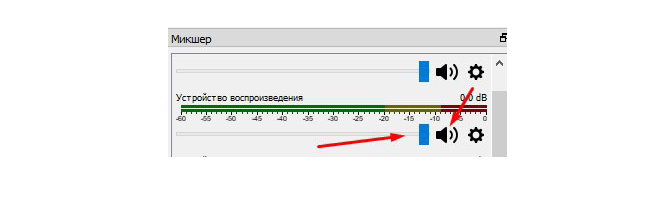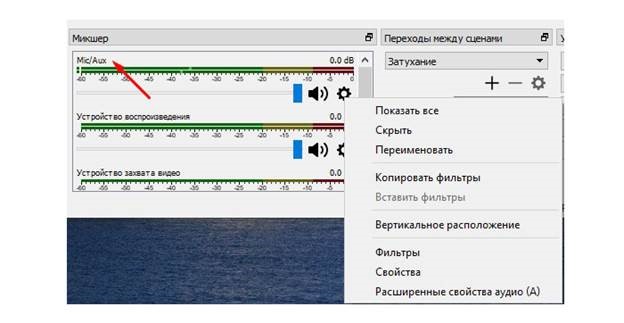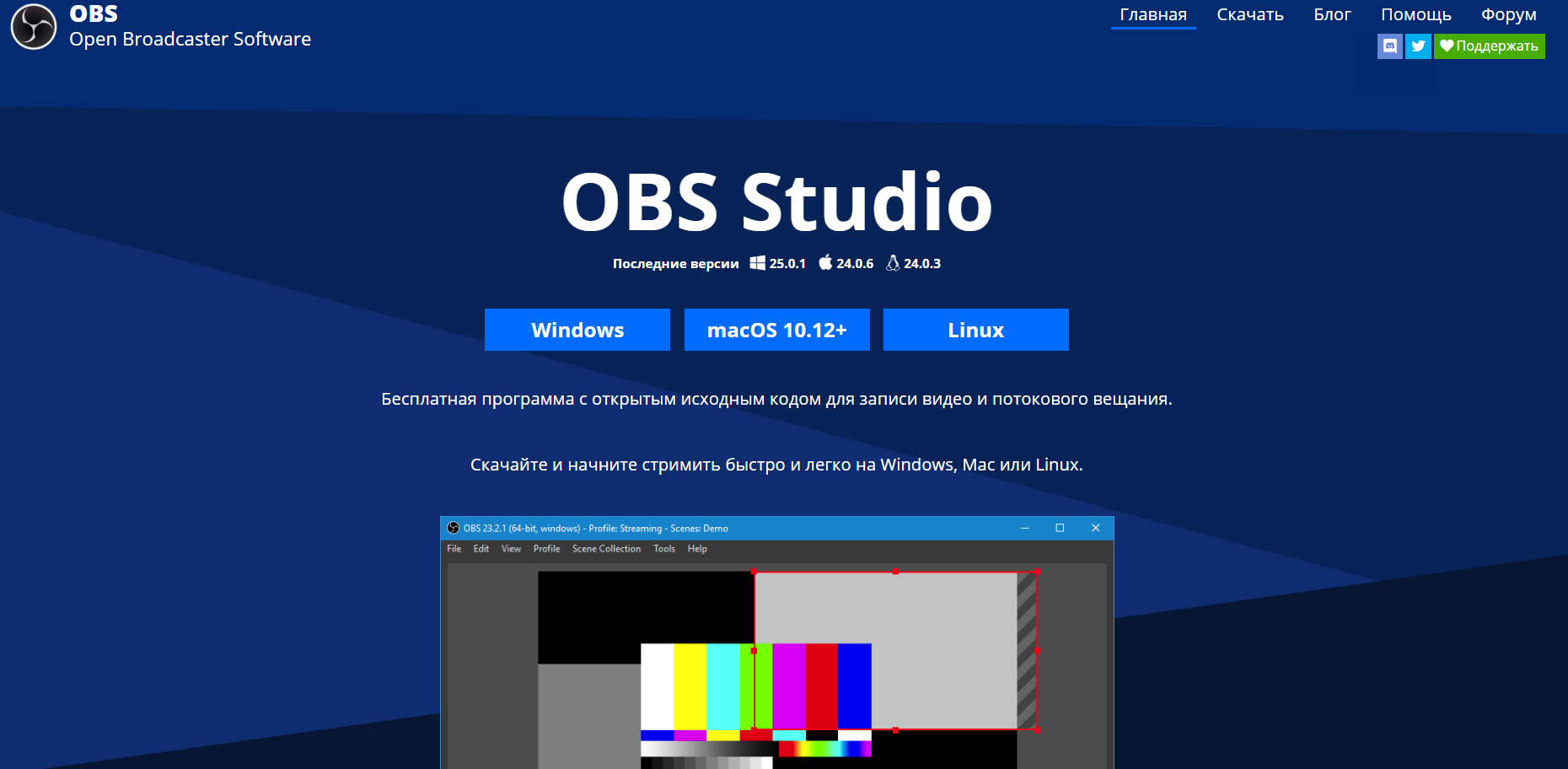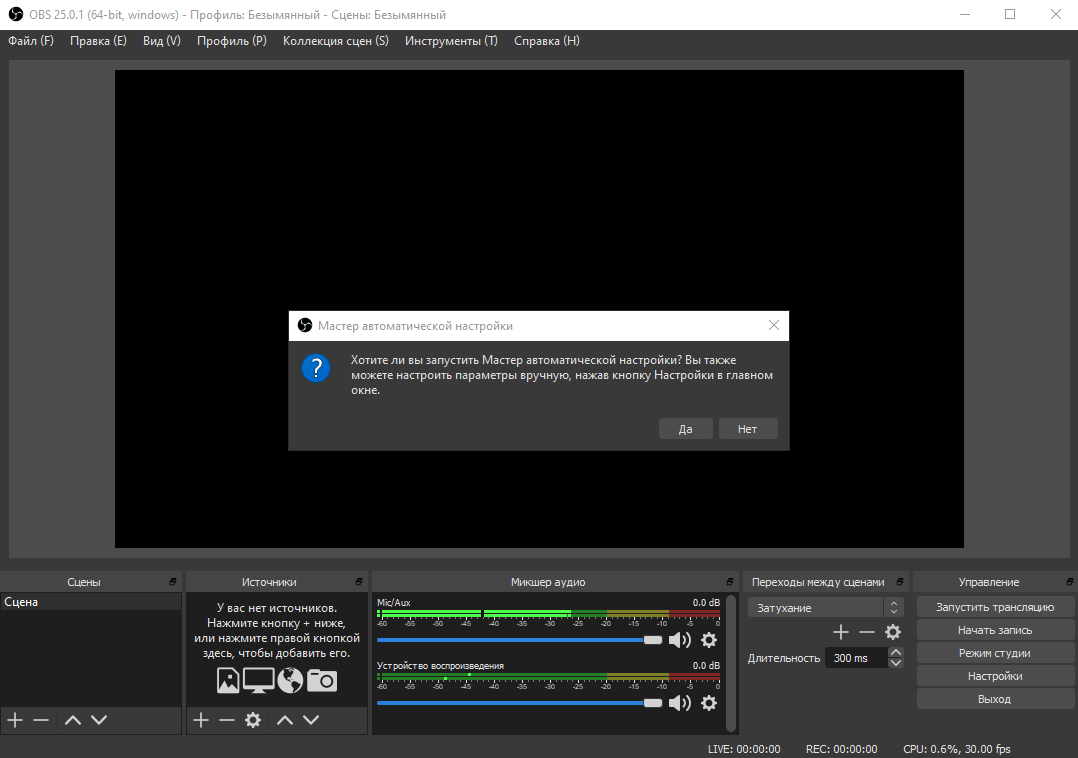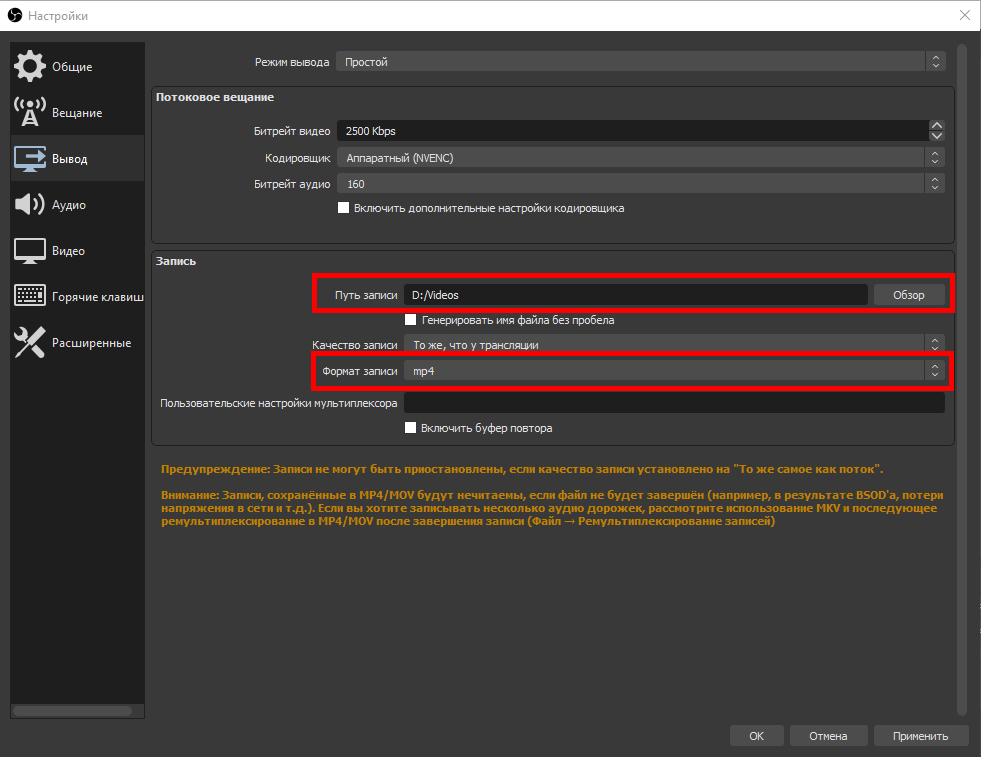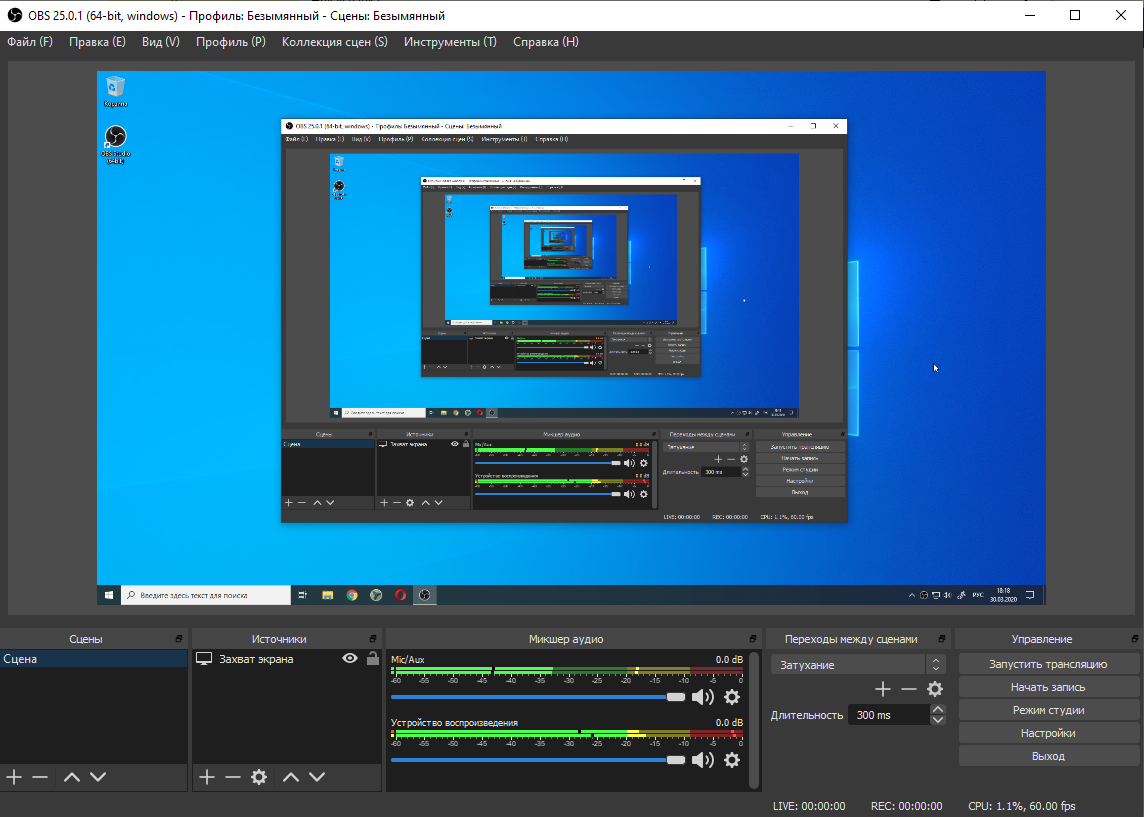Существуют различные ситуации, когда требуется сделать запись экрана. Обычно этой функцией пользуются геймеры для сохранения прямой трансляции игры. Пригодиться запись экрана со звуком может и при создании различных руководств и гайдов. Идеальной программой для осуществления этой задачи является OBS Studio — Open Broadcast Software. Софт рассчитан исключительно на запись с экрана, при этом он «отсекает» все лишнее, что в эту деятельность не входит.
Возможности OBS Studio
Большинство платного софта, оснащенного функцией записи, не может даже половины того, на что рассчитана OBS Studio. Функционал программы следующий:
- запись видео с экрана монитора компьютера;
- запись непосредственно с веб-камеры;
- присоединения окна веб-камеры в запись;
- запись звука, который может быть как от встроенного, так и от внешнего микрофона.
Помимо этого, в OBS Studio присутствуют настройки улучшения звукового качества, программа может убирать звук позади видео (этому способствует встроенный Хромакей), а также закрывать экран при помощи нажатия отдельной кнопки, что весьма удобно во время ввода данных.
Таким образом, с помощью всего одной программы у вас получится реализовать совершенно разные задачи — убрать ненужный фон с камеры или смонтировать видео со звуком.
Как настроить OBS Studio
Перед установкой программы требуется скачать ее «сетап» файл, желательно сделать это непосредственно с сайта — www.obsproject.ru, где перед загрузкой следует выбрать систему, установленную на вашем ПК.
После загрузки следует запустить установщик, инсталляция программы не вызовет трудностей даже у новичков. Достаточно будет согласиться с вопросами системы и выбрать путь расположения софта на компьютере.
Программа OBS Studio обычно запускается сразу же после установки. Далее следует заняться настройками софта для его адекватной работы и включения полного функционала.
Алгоритм следующий:
1. В правом нижнем углу выбрать вкладку Настройки.
2. В открывшемся новом меню выбрать вкладку Вывод. В самой верхней строчке желательно оставить режим Простой. Расширенный вариант пригодится, когда появится опыт в использовании программы для записи видео. На строчке Путь записи можно изменить место, где будут размещаться новые видео, по умолчанию это диск С. Если на нем недостаточно место, можно выбрать любую другую папку с помощью кнопки Обзор. Формат записи желательно поставить mp4. После установок настроек нажать Применить, не нажимая при этом ОК, поскольку это вызовет полное закрытие контекстного меню.
3. Теперь следует перейти в настройки Видео. Разрешение базовое следует сделать таким, как оно указано в опциях компьютера. Выходное разрешение видео можно сделать аналогичными или оставить все по умолчанию. Если ваш ПК не слишком мощный, общее значение FPS можно изменить с 30 на 20. Нажать Применить.
После того как все настройки были введены, следует нажать клавишу ОК.
Следующий этап — добавление источников, с которых будет проводиться запись с экрана в Open Broadcast Software. Основанием при этом уже задано в саму программу, осталось только добавить источники, в качестве которых могут выступать веб-камера, экран и т. д.
Однако возможен и такой вариант, что сцена в изначальных настройках OBS Studio отсутствует. Исправить ситуацию не составит труда. Сначала необходимо выбрать значок «+» внизу экрана, а затем добавить источник во вкладке Источников.
В появившемся списке выбрать строчку Захват экрана и нажать ОК.
Теперь откроются последние настройки, где нужно снять пометку напротив строчки Захват курсора. Это позволит убрать отображение курсора во время записи видео. Нажатием ОК настройка завершается.
Чтобы добавить камеру в качестве источника, следует выполнить ряд простых действий:
1. В списке следует строку Устройство захвата видео.
2. Это откроет окно с настройками веб-камеры. Их можно не менять и просто нажать ОК.
Такая настройка позволит получить «присутствие головы» в записи экрана.
Окно камеры можно перемещать с помощью мышки, также доступно изменение его размеров.
Как вести запись с OBS Studio
Сам процесс записи экрана с помощью программы OBS Studio предельно просто:
1. В окошке нажать на кнопку Начать запись.
2. Свернуть программу и продолжать запись столько, сколько требуется.
3. После завершения перейти в папку, путь которой был указан при настройках OBS Studio.
Регулировать звук во время записи можно с помощью ползунка динамика.
Звук с экрана во время записи пишется по умолчанию.
О качестве звука при записи
Если микрофон на вашем ПК оставляет желать лучшего, можно воспользоваться внешним устройством или попытаться улучшить настройки встроенного. Достаточно зайти в Микшеры и задать параметры фильтров.
Запись экрана с помощью программы OBS Studio не доставить сложностей даже начинающему пользователю. Достаточно скачать софт и следовать простому руководству.
С помощью данной программы Вы можете записать Вашу презентацию со звуком, а если захотите — сможете добавить и видео с камеры (как обычно записывают вебинары).
Для начала работы с OBS Studio необходимо скачать и установить программу, а так же произвести первоначальные настройки:
- Скачать с официального сайта https://obsproject.com/ru, нажав на кнопку с названием Вашей операционной системы.
/
- После скачивания необходимо запустить файл и установить программу. Во время установки выберите путь для установки программы.
- После установки программы запустить ярлык с рабочего стола
или из меню пуск
.
- Во время первого запуска программа выведет диалоговое окно «Мастер автоматической настройки». Нажмите «Да», согласившись с настройкой.
- В следующем окне выберите «Оптимизировать только для записи, я не буду вести трансляции» и нажмите «Далее»
- В данном диалоговом окне параметры выбираются автоматически, основываясь на возможностях Вашего экрана, жмем «Далее».
- Следующее диалоговое окно показывает настройки, выбранные автоматически, исходя из возможностей Вашего компьютера. Нажимаем «Применить настройки».
- Прежде чем перейти к настройке рабочей Сцены необходимо завершить настройку программы, для этого нажмите «Файл» и в выпадающем списке выберите меню «Настройки»
- В меню настроек необходимо выбрать группу настроек «Вывод» и выбрать папку для сохранения записей (по умолчанию C:\Users\*имя пользователя*\Videos), а так же изменить формат записи на mp4.
- Далее выбираем группу настроек «Видео»:
в меню «Выходное(масштабированное) разрешение» выставить желаемое разрешение (можно поставить такое же как базовое);
в меню «Фильтр масштабирования» выбрать «Метод Ланцоша»
После выбора настроек нажимаем кнопу «Применить» - (Опционально) В группе настроек «Горячие клавиши» можно назначить сочетание клавиш для начала и остановки записи.
Интерфейс программы
Интерфейс программы состоит из следующих основных областей:
1. Область предпросмотра
2. Область Источников
3. Область Аудио микшера
4. Область Управление
- Область предпросмотра отображает вашу Сцену, то как добавленные источники в конечном итоге будут выглядеть на записи.
- Область «Источники» позволяет управлять вашими источниками, например захват экрана, входного аудиопотока или видеопотока.
- Область «Микшер аудио» позволяет управлять аудиопотоками, изменять их громкость, включать и отключать.
По умолчанию в «Микшере аудио» могут присутствовать 2 аудиоустройства:
устройство воспроизведения (при подключенных колонках или наушниках)
Mic/Aux (при подключенном микрофоне «по умолчанию»)
Звук с этих аудио устройств также будет на записи. Если в нем нет необходимости, то аудиоустройства можно отключить, нажав на значокдля каждой из дорожек.
- Начать запись можно 3 способами:
В области «управление» нажать на кнопку «Начать запись» (после нажатия кнопка меняет свое название на «Остановить запись»)
Нажав правой кнопкой по значку OBS в области уведомлений windows и выбрав «Начать запись»
Нажав сочетание клавиш заданное в настройках. - Остановить запись можно все теми же 3 способами:
В области «управление» нажать на кнопку «Остановить запись» (после нажатия кнопка меняет свое название на «Остановить запись»)
Нажав правой кнопкой по значку OBS в области уведомлений windows и выбрав «Остановить запись»
Нажав сочетание клавиш заданное в настройках. - Видео файл появляется в папке для сохранения записей (по умолчанию C:\Users\*имя пользователя*\Videos) автоматически после того, как Вы остановите запись.
Запись экрана
- Для записи экрана необходимо в области источников нажать на + и выбрать из выпадающего списка «Захват экрана» (или «Захват окна», если Вы будете записывать определенное окно)
- В появившемся меню задать название источника (или оставить без изменения) и нажать «Ок»
- В следующем меню появится возможность выбора экрана (если у вас больше одного экрана), и нажмите «Ок».
(опционально) если Вы хотите, чтобы курсор на Вашей видеозаписи не отображался, то снимите галочку с чекбокса «Захват курсора». - После добавления источника «Захват экрана» область предпросмотра приобретет вид окна с бесконечной перспективой.
- Начать запись.
Запись звука
Для того чтобы начать запись звука со встроенного микрофона, подключенного отдельно или микрофона идущего в составе веб камеры необходимо сделать следующее:
- Нажать на «+» в области «Источники» и выбрав в выпадающем списке «Захват входного аудиопотока»
- В открывшемся диалоговом окне дать название новому источнику и нажать кнопку «Ок»
- Далее в открывшемся диалоговом окне выбрать необходимый вам микрофон и нажать «Ок»
- После добавления нового источника в области «Микшер аудио» появится его аудиопоток.
- Начать запись
Запись видеопотока с web камеры
- Для записи экрана необходимо в области источников нажать на + и выбрать из выпадающего списка «Устройство захвата видео»
- В открывшемся диалоговом окне дать название новому источнику и нажать кнопку «Ок»
- В следующем диалоговом окне, в разделе устройство выберите вашу камеру. В верхней части диалогового окна появится изображение с камеры. Для продолжения нажмите «Ок».
- На области предпросмотра появится прямоугольное окно с изображением с камеры. Данное окно можно перемещать по рабочей области, а так же изменять его размер.
- Начать запись.
Загрузить PDF
Загрузить PDF
В этой статье мы расскажем вам, как пользоваться программой OBS Studio для записи видео с экрана компьютера под управлением Windows или macOS.
-
Эта программа находится в разделе «Все приложения» меню «Пуск» (Windows) или в папке «Программы» (macOS).
- Чтобы записать прохождение игры, перейдите в следующий раздел.
-
Вы найдете его в левом нижнем углу. Отобразится список источников.
-
Откроется окно «Создать/Выбрать источник».
-
Откроется окно предварительного просмотра.
-
Если у вас только одна видеокарта или монитор, пропустите этот шаг. В противном случае выберите соответствующий экран в меню «Экран».
-
Вы вернетесь на главную страницу OBS Studio.
-
Сделайте это с помощью двух ползунков в разделе «Микшер» внизу окна OBS.
- «Устройство воспроизведения» — этот ползунок управляет громкостью устройства воспроизведения (например, колонок).
- «Микрофон» — этот ползунок управляет громкостью микрофона. Если вы пользуетесь микрофоном, передвиньте ползунок вправо; в противном случае передвиньте его влево.
-
Вы найдете эту опцию в нижнем правом углу OBS. Запустится процесс записи видео с экрана.
-
Эта кнопка находится под кнопкой «Начать запись».
- Видеофайл будет сохранен в папке «Видео». Чтобы открыть ее, нажмите ⊞ Win+E, а затем щелкните по папке «Видео» на левой панели окна Проводника.
- Чтобы изменить папку для сохранения, нажмите «Настройки» в нижнем правом углу OBS, нажмите «Обзор» у «Путь записи» и выберите нужную папку.
Реклама
-
OBS Studio может записать прохождение любой игры, которая поддерживает DirectX или OpenGL.[1]
-
Эта программа находится в разделе «Все приложения» меню «Пуск» (Windows) или в папке «Программы» (macOS).
-
Вы найдете его в левом нижнем углу. Отобразится список источников.
-
Откроется окно «Создать/Выбрать источник».
-
-
По умолчанию выбрана опция «Захват любого полноэкранного приложения», которая автоматически распознает игру, если вы развернули ее на весь экран.[2]
- Если вы не поменяете эту опцию и свернете игру, например, нажав Alt+Tab ↹, экран станет темным, пока вы снова не развернете игру.
- Чтобы захватить только игру, откройте меню «Режим», выберите «Захват отдельного окна», а затем выберите игру.
-
Вы вернетесь на главную страницу OBS Studio.
-
Сделайте это с помощью двух ползунков в разделе «Микшер» внизу окна OBS.
- «Устройство воспроизведения» — этот ползунок управляет громкостью устройства воспроизведения (например, колонок).
- «Микрофон» — этот ползунок управляет громкостью микрофона. Если вы пользуетесь микрофоном, передвиньте ползунок вправо; в противном случае передвиньте его влево.
-
Вы найдете эту опцию в нижнем правом углу OBS. Запустится процесс записи видео с экрана.
-
Эта кнопка находится под кнопкой «Начать запись».
- Видеофайл будет сохранен в папке «Видео». Чтобы открыть ее, нажмите ⊞ Win+E, а затем щелкните по папке «Видео» на левой панели окна Проводника.
- Чтобы изменить папку для сохранения, нажмите «Настройки» в нижнем правом углу OBS, нажмите «Обзор» у «Путь записи» и выберите нужную папку.
Реклама
Об этой статье
Эту страницу просматривали 3938 раз.
Была ли эта статья полезной?
Things You Should Know
- Click + under “Sources» in OBS and then select Display Capture.
- Click OK within the display preview that pops up. This preview should show your desktop.
- Click Start Recording and then click Stop Recording when you are satisfied with your capture.
-
It’s in the All Apps area of the Start menu on Windows, and the Applications folder on macOS.
- If you want to record yourself playing a game, see this method.
-
It’s near the bottom-left corner of OBS. A list of sources will appear.
Advertisement
-
This opens the “Create/Select Source” window.
-
This opens a window that displays a preview of your desktop.
-
If you only have one video card or monitor, there’s no need to make any changes. To record a different display, select it from the “Display” drop-down menu now.
-
This brings you back to the main OBS Studio screen.
-
You’ll see two sliders in the “Mixer” tab at the bottom of OBS.
- Desktop audio: This controls the sounds coming from your computer (apps and music) during the recording.
- Mic/Aux: This controls the microphone or an external input. If you’re using a mic to speak over your recording, make sure this slider is up. If not, just move the slider all the way to the left.
-
It’s near the bottom-right corner of OBS. The recording will begin immediately.
-
It may be level to or right below “Start Recording.”
- The video file is saved in your Videos folder. To access this folder, press ⊞ Win+E to open the File Explorer, then click your Videos folder in the left column.
- To change the default saving location, click Settings at the bottom-right corner of OBS, click Browse… next to “Recording Path,” then select a different folder.
- You may then have to click on the Output tab on the left column.
Advertisement
-
OBS Studio can record you playing any DirectX or OpenGL video game.[1]
-
It’s in the All Apps area of the Start menu on Windows, and the Applications folder on macOS.
-
It’s near the bottom-left corner of OBS. A list of sources will appear.
-
This opens the “Create/Select Source” window.
-
-
The default option, Capture any full screen application, will automatically detect your game as long as you play it in full-screen mode.[2]
- If you keep the default, know that switching away from the full-screen game (such as when you press Alt+Tab ↹) will black out the screen until you re-open it.
- To capture only the video game, click the “Mode” menu, select capture specific window, then select your game.
-
This brings you back to the main OBS Studio screen.
-
You’ll see two sliders in the “Mixer” tab at the bottom of OBS.
- Desktop audio: This controls the volume of the sound coming from the game, as well as any other open apps.
- Mic/Aux: This controls the microphone or an external input. If you’re using a mic to speak over your recording, make sure this slider is up. If not, just move the slider all the way to the left.
-
It’s near the bottom-right corner of OBS. The recording will begin immediately.
-
It’s level to or right below “Start Recording.”
- The video file is saved in your Videos folder. To access this folder, press ⊞ Win+E to open the File Explorer, then click your Videos folder in the left column.
- To change the default saving location, click Settings at the bottom-right corner of OBS, click Browse… next to “Recording Path,” then select a different folder.
Advertisement
Add New Question
-
Question
How do I open the file?
It should come as an .exe or a .dmg, which means that clicking on it should launch it without the help of any external programs.
-
Question
What do I do if I can’t open the video I recorded?
It may not be in a format supported by your video player. Try converting it to a different file type.
-
Question
How do delete a source?
Kiana browning
Community Answer
Right click on the source with the mouse and select the remove option.
See more answers
Ask a Question
200 characters left
Include your email address to get a message when this question is answered.
Submit
Advertisement
Thanks for submitting a tip for review!
About This Article
Thanks to all authors for creating a page that has been read 148,486 times.